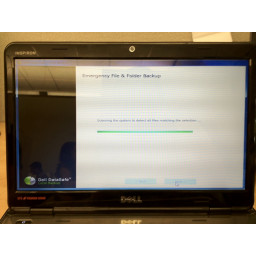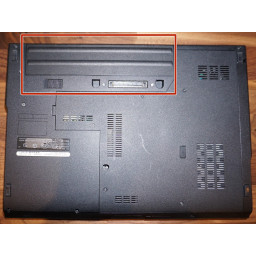Замена жесткого диска Dell Inspiron Duo

Шаг 1
Переверните устройство так, чтобы нижняя панель была обращена вверх.
Чтобы извлечь старую батарею из ноутбука, сначала открутите восемь винтов (размер M2,5x8) снизу с помощью отвертки Phillips # 0, это позволит снять клавиатуру и переднюю панель.
Шаг 2
С открытым ноутбуком найдите жесткий диск. Он будет на левой стороне ноутбука, на стороне с кнопкой питания.
Удалите два винта на левой стороне корпуса жесткого диска.
Шаг 3
Переверните устройство снова и откройте ноутбук, чтобы иметь доступ к клавиатуре. В нижней части клавиатуры есть крючки, но осторожное вытягивание клавиатуры в направлении монитора позволит легко ее вытащить. Обязательно отсоедините ленточный кабель. Удалите три винта под клавиатурой.
Снимите три пластиковых разъема клавиатуры и трекпада (на второй фотографии они отмечены синим кружком).
Шаг 4
При снятых винтах жесткий диск будет скользить слева направо, отсоединяя его от порта жесткого диска.
Извлеките жесткий диск и корпус жесткого диска из ноутбука.
Шаг 5
Затем снимите верхнюю крышку с устройства, используя пластиковые открывающиеся инструменты. Он защелкивается по бокам, поэтому не беспокойтесь, если услышите, что он щелкает; это не ломается
Шаг 6
С жестким диском и металлическим корпусом, который закрывает жесткий диск, снятым с ноутбука, вы увидите два винта с обеих сторон металлического корпуса. Выкрутите эти винты и выньте жесткий диск из металлического корпуса.
Установите жесткий диск в сторону и вставьте новый жесткий диск в металлический корпус, убедившись, что белая метка находится сверху.
Комментарии
Пока еще нет ниодного комментария, оставьте комментарий первым!
Также вас могут заинтересовать
Вам могут помочь


Nicom